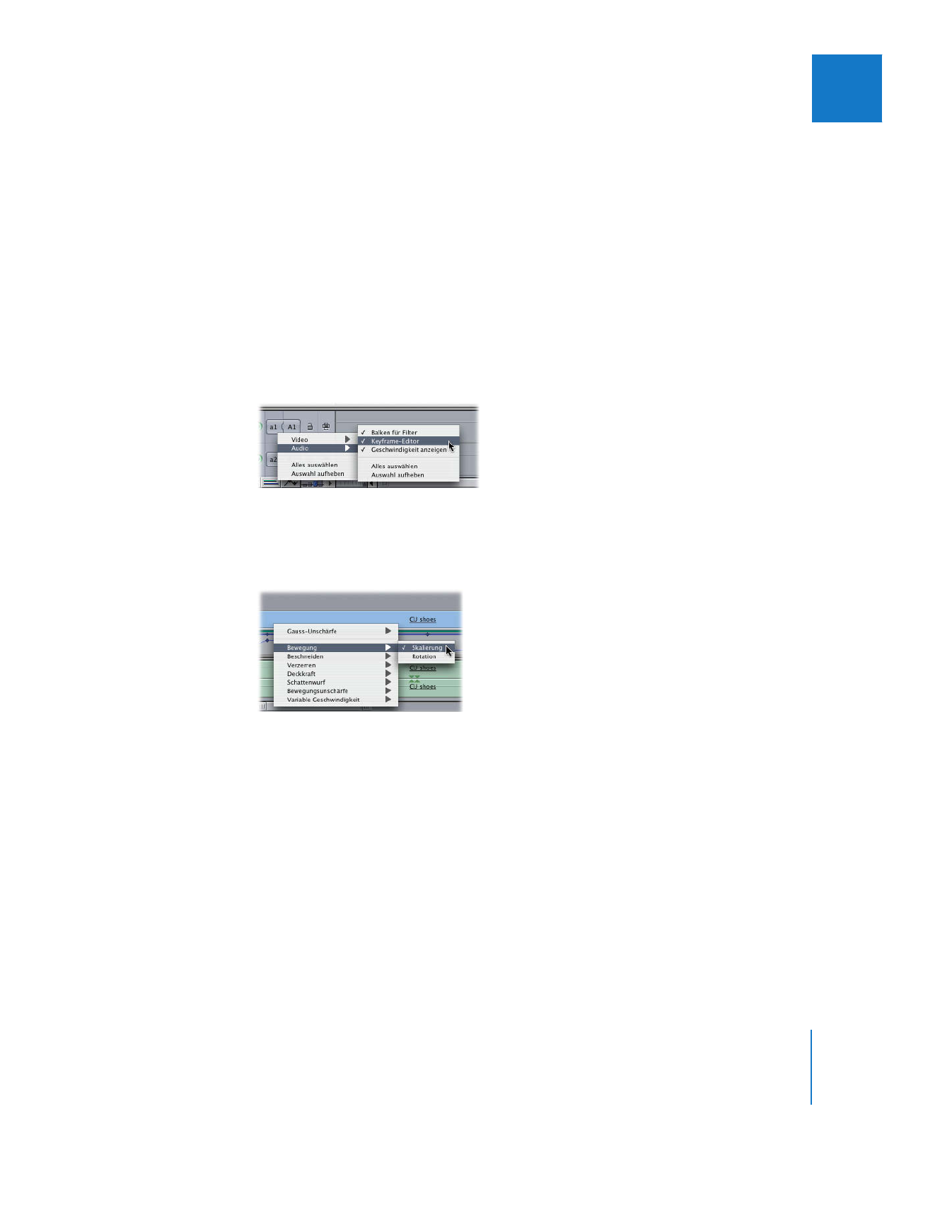
Arbeiten mit dem Keyframe-Editor im Fenster „Timeline“
Mit dem Keyframe-Editor können Sie die Keyframe-Diagrammlinien der Filter- und
Bewegungsparameter eines Clips direkt im Fenster „Timeline“ bearbeiten. Dies ist ideal,
um Anpassungen vorzunehmen, bei denen nicht mehr als ein Parameter gleichzeitig
angezeigt werden muss. Wenn Sie Anpassungen in Relation zu anderen Elementen
im Fenster „Timeline“ (z. B. bei Markern und überlagerten Clips) vornehmen möchten,
eignet sich diese Vorgehensweise besonders.
Gehen Sie wie folgt vor, um die Keyframe-Diagrammlinie eines bestimmten
Parameters im Keyframe-Editor anzuzeigen:
1
Klicken Sie bei gedrückter Taste „ctrl“ auf das Steuerelement „Clip-Keyframes“ im Fenster
„Timeline“. Wählen Sie „Video“ oder „Audio“ und anschließend „Keyframe-Editor“ aus
dem Untermenü aus.
2
Klicken Sie bei gedrückter Taste „ctrl“ auf den Keyframe-Editor-Bereich unterhalb das Clips,
den Sie bearbeiten wollen. Wählen Sie dann den Filter- oder Bewegungsparameter, den
Sie anzeigen möchten.

360
Teil II
Effekte
Gehen Sie wie folgt vor, um den Keyframe-Editor-Bereich einer Spur in der Größe
anzupassen:
m
Klicken Sie auf die Spalte für die Größeneinstellung des Keyframe-Editors. Bewegen Sie
dann den Zeiger für die Größenanpassung nach oben oder unten.
Das Anpassen von Keyframe-Diagrammlinien im Keyframe-Editor des Fensters „Time-
line“ ähnelt dem Arbeiten im Keyframe-Diagrammbereich der Bereiche „Filter“ und
„Bewegung“ im Fenster „Viewer“. Weitere Informationen zur Bearbeitung von Keyframe-
Diagrammen finden Sie im Abschnitt „
Anpassen und Löschen von Keyframes
“ auf
Seite 326. Weitere Informationen zum Glätten von Keyframes in Keyframe-Diagrammen
finden Sie im Abschnitt „
Glätten von Keyframes mit Bezier-Aktivpunkten
“ auf Seite 339.
Bewegen Sie den Zeiger für
die Größenanpassung in der
Spalte „Keyframe-Editor“
nach oben oder unten.

16
361
16